Mnogi ne znaju da se na Android telefonu može zumirati apsolutno sve pa i fotografije na Instagram društvenoj mreži. Evo kako...
Svi vole Instagram, međutim većina nas bi volela da vidi nekoliko funkcija više u okviru aplikacije. Primera radi, najiritantnije je to što ne možemo da zumiramo fotografiju kako bi smo jasnije videli neki detalj. Instagram ne sadrži tu funkciju jer želi da korisničko iskustvo svede na brz pregled fotografija, bez “skretanja sa puta”.
>> Kako da napravite dobru fotku? <<
>> Kako ulepšati fotografiju na pametnom telefonu? <<
Šta ako vam kažemo da Android platforma ima svoju funkciju koja ja vam omogućava da zumirate u kojoj god da ste aplikaciji, pa i dok pregledate fotograsfije na Instagram-u? Evo šta treba da uradite.
>> Predstavljamo vam 5 najboljih aplikacija za fotografisanje! <<
>> Šta je HDR i kada ga treba koristiti? <<
Alatka koju Android platforma sadrži zove se “pokreti za uvećanje”. Google je rešio da ovu, i još mnogo sličnih alatki, uključi u svoju ponudu raznoraznih Android funkcija zarad osoba sa nekim od invaliditeta. Pa recimo funkcija “pokreti za uvećanje” pomaže onima koji imaju slabiji vid.
>> Nova, fenomenalna Google Slike aplikacija je sad dostupna za preuzimanje <<
>> Fragment je aplikacija koja će vaše fotke učiniti unikatnim! (VIDEO) <<
U nekim situacijama ove funkcije mogu poslužiti i onima koji nemaju invaliditet. Zašto ne bi smo iskoristili neku alatku za nešto drugo ako je to moguće. Primera radi za Instagram. Pre nego što nastavimo dalje samo da razjasnimo jedno. Alatka “pokreti za uvećanje” (eng. magnification gesture) se može koristiti za oveličavanje odnosno zumiranje gde god da se nalazite. Ona zumira bilo šta sem navigacionog panela i tastature.

1. Pristupite podešavanjima vašeg telefona.
2. U podešavanjima pronađite i pristupite kategoriji “Pristupačnost”.

3. U okviru kategorije “Pristupačnost” imate opciju “Pokreti za uvećanje” na koju treba da dodirnete.

4. Pri dodiru na opciju “Pokreti za uvećanje” prikazaće vam se kratak opis funkcije kao i prekidač za aktiviranje u gornjem desnom uglu ekrana. Dodirom na taj prekidač aktivirate opciju.

U slučaju da niste pročitali opis evo kako se kativira mod u kom možete zumirati gde god da se nalazite:
Do alatke “lupe”, da tako kažemo, sa kojom možete zumirati se dolazi putem tri brza dodira po površini ekrana. Kada je alatka aktivna videćete narandžasti ram oko ekrana koji signalizira da koristitie opciju “pokreti za uvećanje”.
Da bi ste zumirali odjednom sa dva ili više prsta razvucite i zumirajte ono što vam je potrebno.
1. Pristupite apliakciji Instagram.
2. Kada naiđete na fotografiju koju želite da uveličate tri puta brzo dodirnite ekran telefona.
3. Čim se pojavi narandžasti ram oko ekrana, to znači da ste u mogućnosti da zumirate.
4. Kao što smo spomenuli zumiranje vršite razvlačenjem dva ili više prstiju preko ekrana.
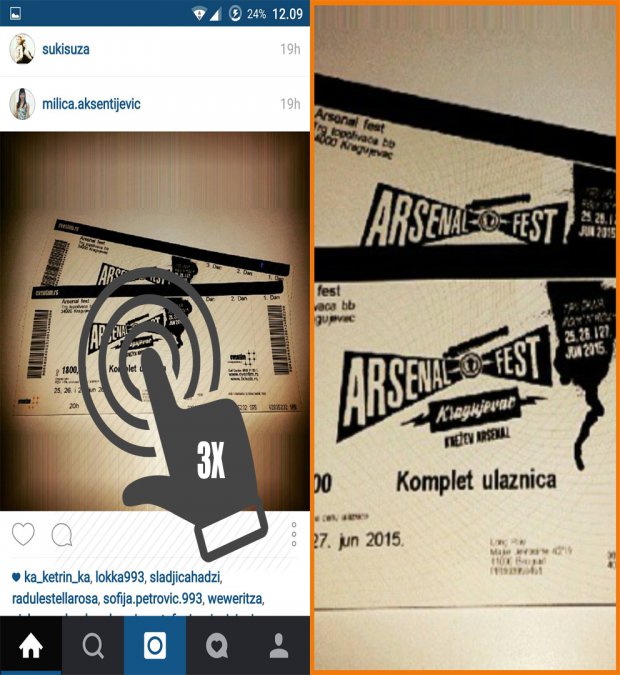
Ukoliko želite da koristite alatku “pokreti za uvećanje” samo u tom momentu, onda tri puta brzo dodirnite ekran gde pri trećem dodiru treba da zadržite prst na ekranu. Tada prst pomerajte po ekranu, bez podizanja, i pregledajte ono što vas interesuje. Ovo zumiranje će biti privremeno i čim podignete prst sa ekrana sve će se vratiti u klasično stanje. Oh, da.. Da ne zaboravimo, deaktiviranje “lupe” se vršiu takođe putem tri brza dodira preko ekrana.
No ako vam je sve ovo previše komplikovano i zamarajuće, onda možete na dobri stari način da uslikate ekran (eng. screenshot) pa naknadno da zumirate po vašoj volji. Evo kako se pravi screenshot na pametnom telefonu: